¿Wi-Fi sigue desconectándose en Android? 11 maneras de arreglar
Publicado: 2022-09-23¿El Wi-Fi de su teléfono Android pierde conexiones constantemente? Descubra por qué Wi-Fi sigue desconectándose y qué puede hacer para solucionar los problemas de conexión Wi-Fi en Android.
El Wi-Fi en su teléfono Android puede desconectarse por varias razones. Por ejemplo, podría ser una falla aleatoria con la interfaz Wi-Fi, una configuración de red en conflicto o una configuración incorrecta del enrutador.

Continúe leyendo para descubrir cómo solucionar problemas y resolver las desconexiones intermitentes de Wi-Fi de Android. Las instrucciones a continuación variarán ligeramente según el fabricante de su teléfono y la versión de Android.
1. Activar/desactivar avión
El método más rápido para resolver problemas inesperados de conectividad a Internet en un teléfono Android es ingresar y salir del modo avión.
Para hacer eso, deslícese hacia abajo desde la parte superior de la pantalla para abrir el panel de Configuración rápida . Luego, toque el mosaico Modo avión , espere unos segundos y tóquelo nuevamente.
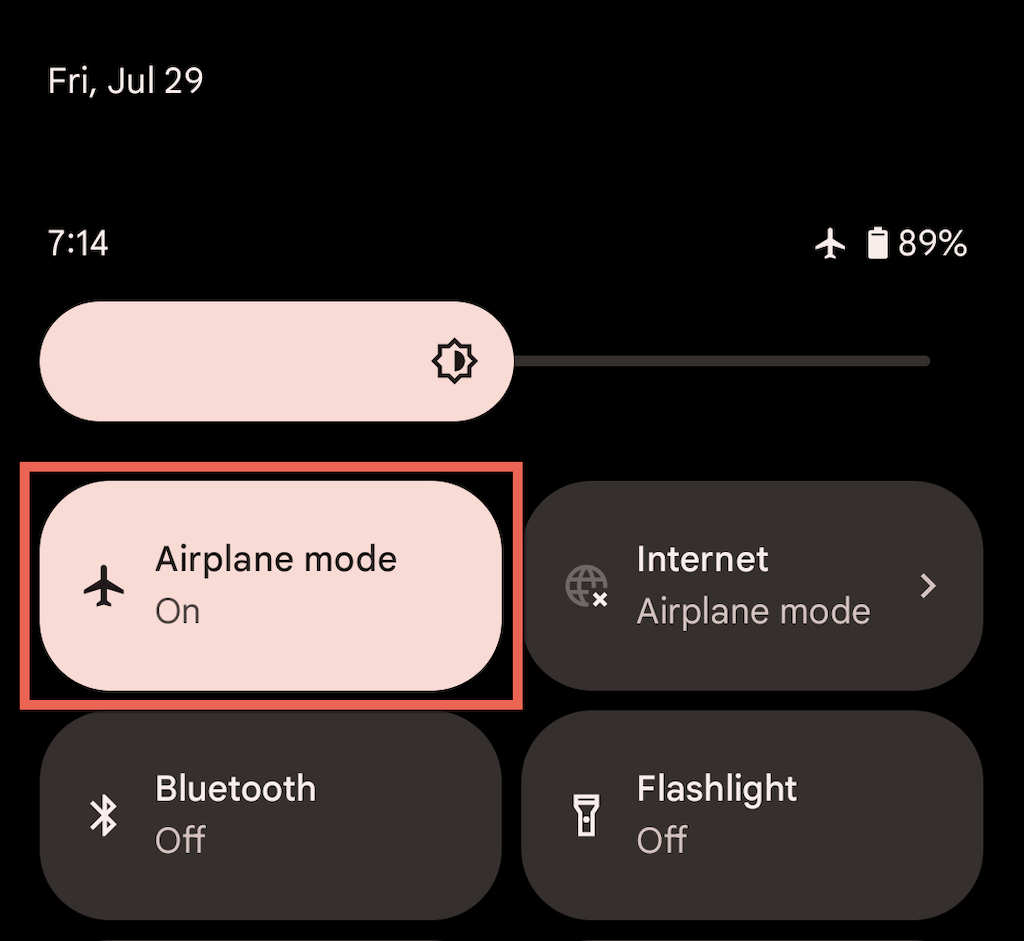
2. Compruebe la intensidad de la señal
Permanecer cerca del enrutador o punto de acceso es la mejor manera de disfrutar de Wi-Fi ininterrumpido. Asegúrese de mantener el indicador de Wi-Fi en su teléfono Android al menos dos tercios de su capacidad para evitar desconexiones aleatorias provocadas por obstrucciones físicas e interferencias inalámbricas.
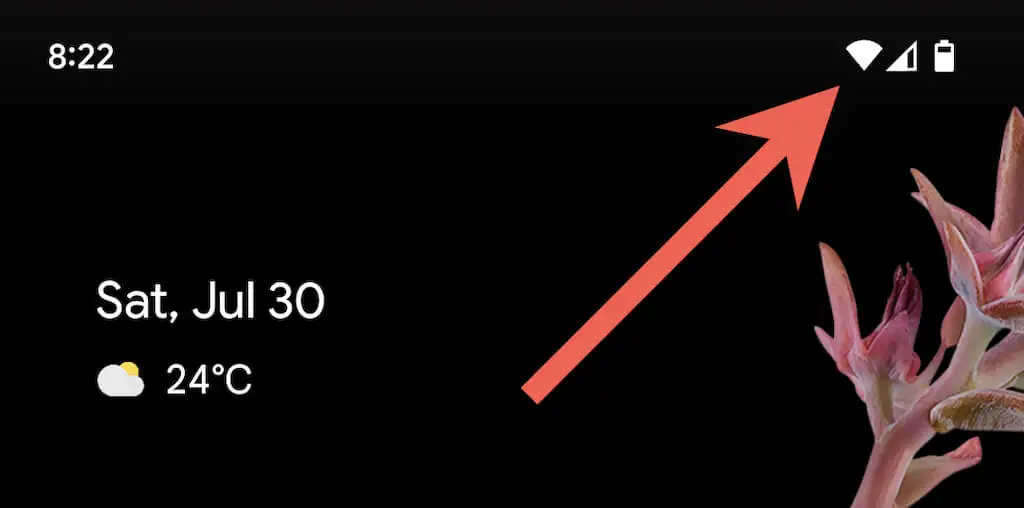
3. Olvídese y vuelva a agregar la red
Quitar y volver a conectar a una red inalámbrica en Android es otra solución rápida que puede resolver desconexiones frecuentes de WiFi, principalmente si el problema ocurre solo en esa red. Para hacer eso:
1. Abra la aplicación Configuración y toque Red e Internet > Internet .
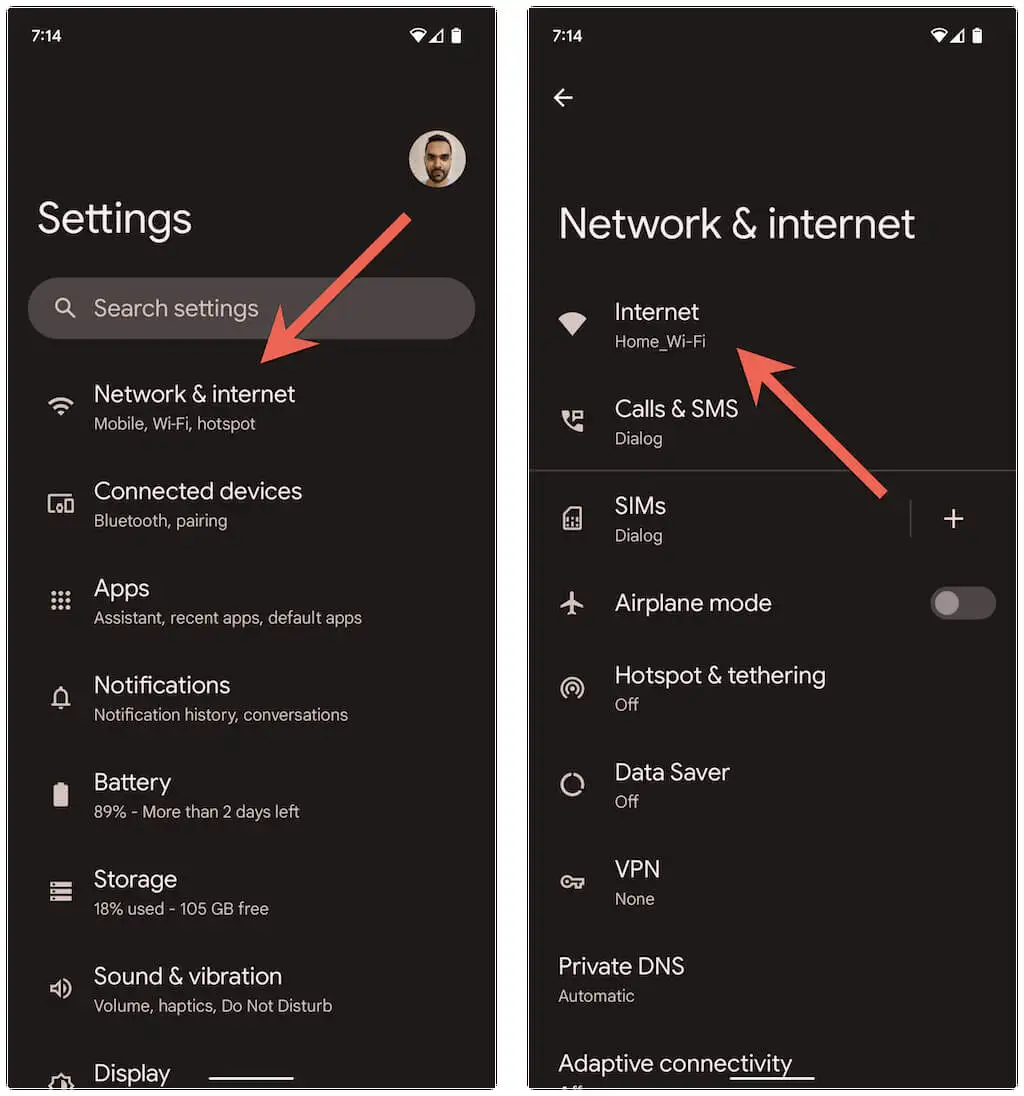
2. Toque el icono de engranaje junto al SSID (nombre de la red) y toque Olvidar .
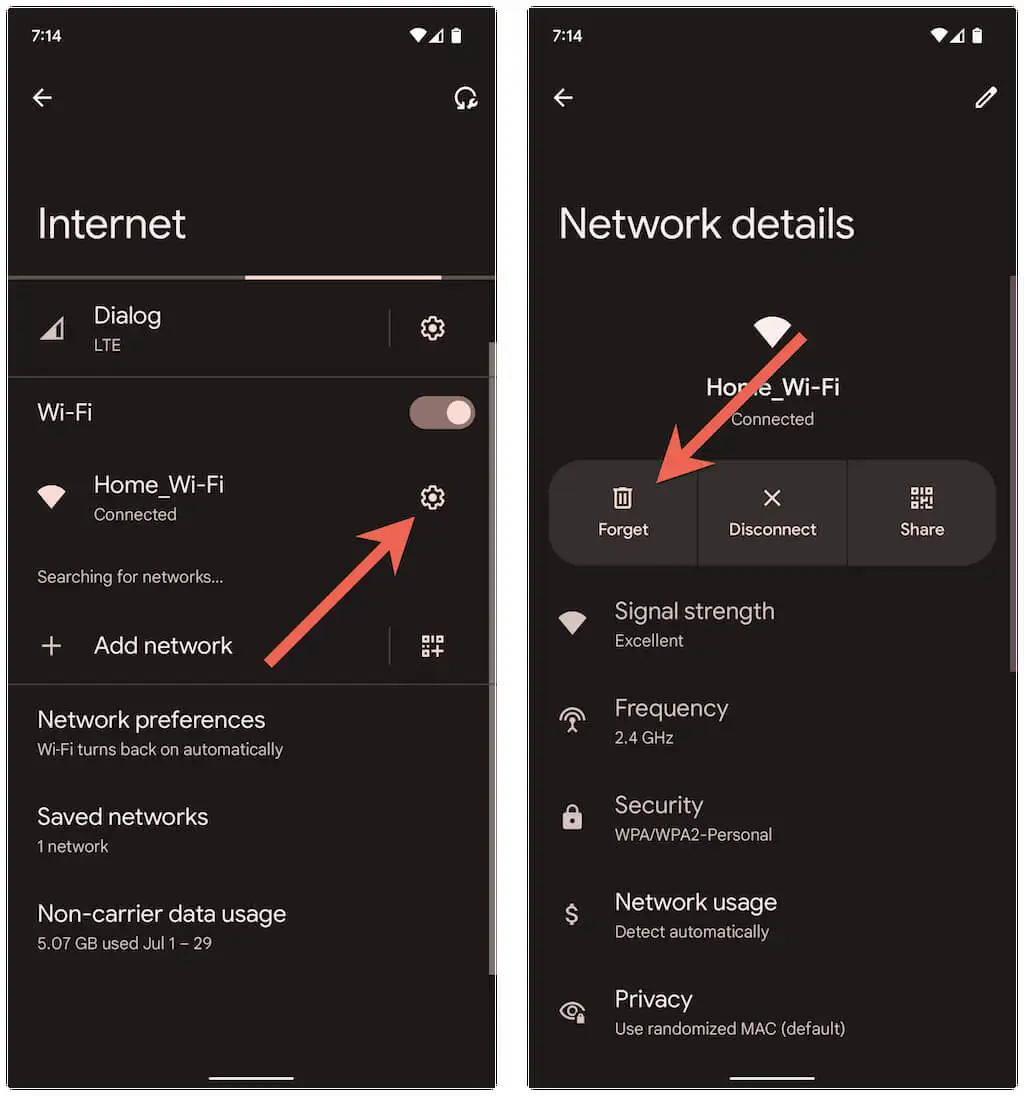
3. Seleccione la conexión inalámbrica, ingrese la contraseña de Wi-Fi y toque Conectar para volver a unirse.
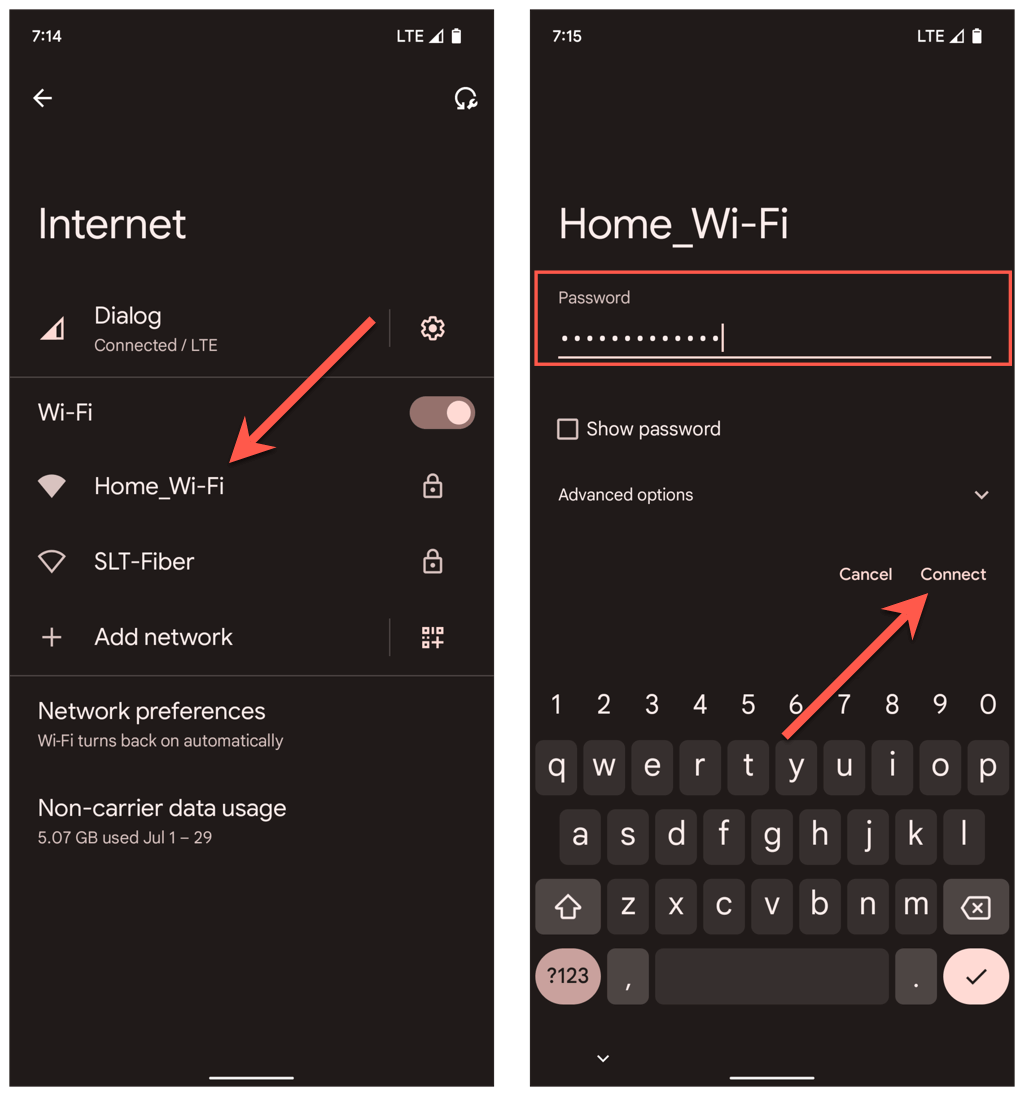
4. Eliminar redes Wi-Fi obsoletas
Demasiadas redes inalámbricas guardadas en su teléfono Android es otra razón para las desconexiones repentinas de Wi-Fi. Vuelva a visitar la pantalla de conexiones a Internet y elimine las redes conectadas anteriormente que ya no necesita.
5. Reinicie el enrutador o módem Wi-Fi
Las fallas en el lado del enrutador tienden a crear todo tipo de problemas de conectividad. Si su dispositivo Android continúa teniendo problemas para mantener la conexión a una red en particular, reiniciar el enrutador generalmente ayuda a solucionarlo.
Si puede alcanzar el enrutador, ubique y presione su botón de encendido, espere hasta 10 segundos y vuelva a encenderlo.

6. Reinicie el teléfono Android
Si su teléfono Android se desconecta de Wi-Fi independientemente de la red, es posible que tenga una interfaz inalámbrica con errores.
Reiniciar el dispositivo puede marcar la diferencia, así que presione el botón de Encendido (algunos teléfonos requieren que presione los botones de Encendido y Subir/ Bajar volumen simultáneamente) y toque Reiniciar .
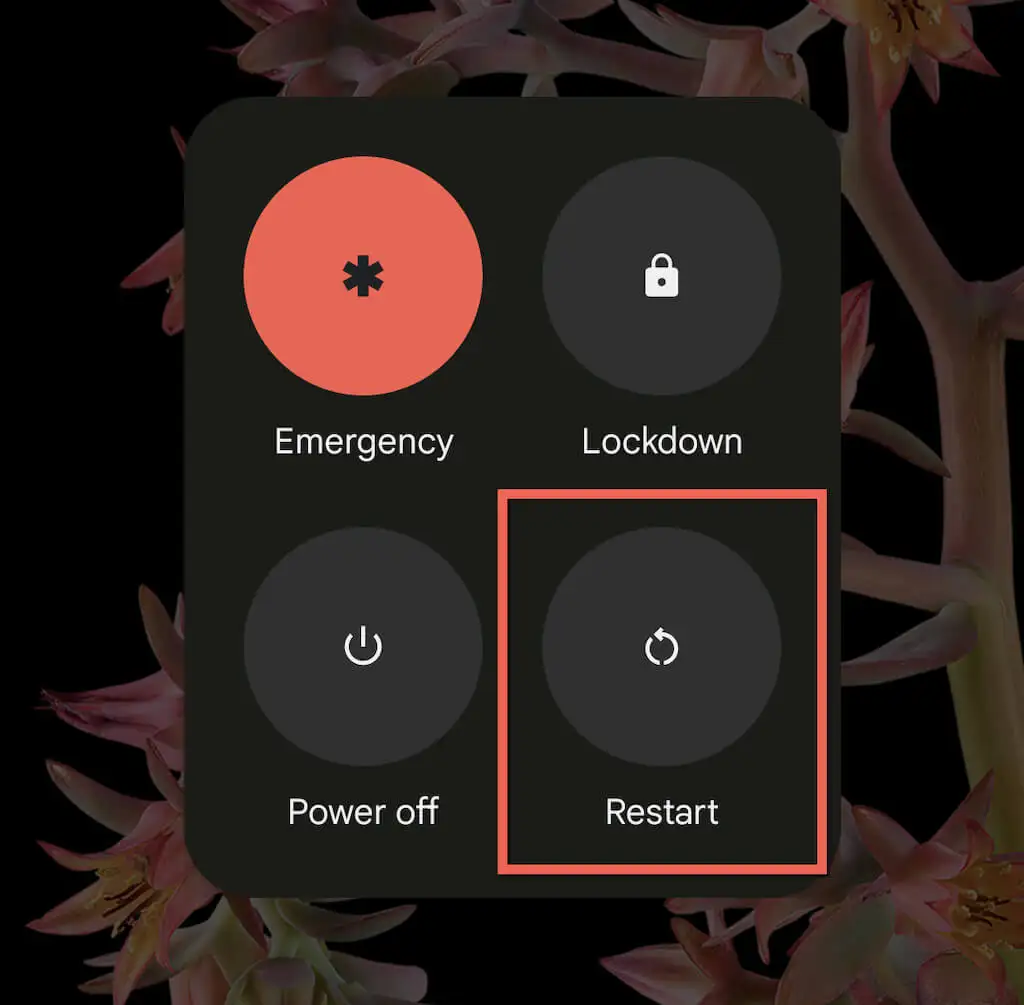
7. Deshabilite el Wi-Fi adaptable y las conexiones adaptables
Algunos teléfonos Android vienen con una función llamada Conectividad adaptativa. Administra automáticamente sus conexiones a Internet en función de la intensidad de la señal y otros factores para prolongar la duración de la batería. Deshabilitarlo puede evitar desconexiones aleatorias de Wi-Fi.
Para hacerlo, abra la aplicación Configuración y toque Red e Internet > Conectividad adaptativa . Luego, apague el interruptor junto a Conectividad adaptativa .
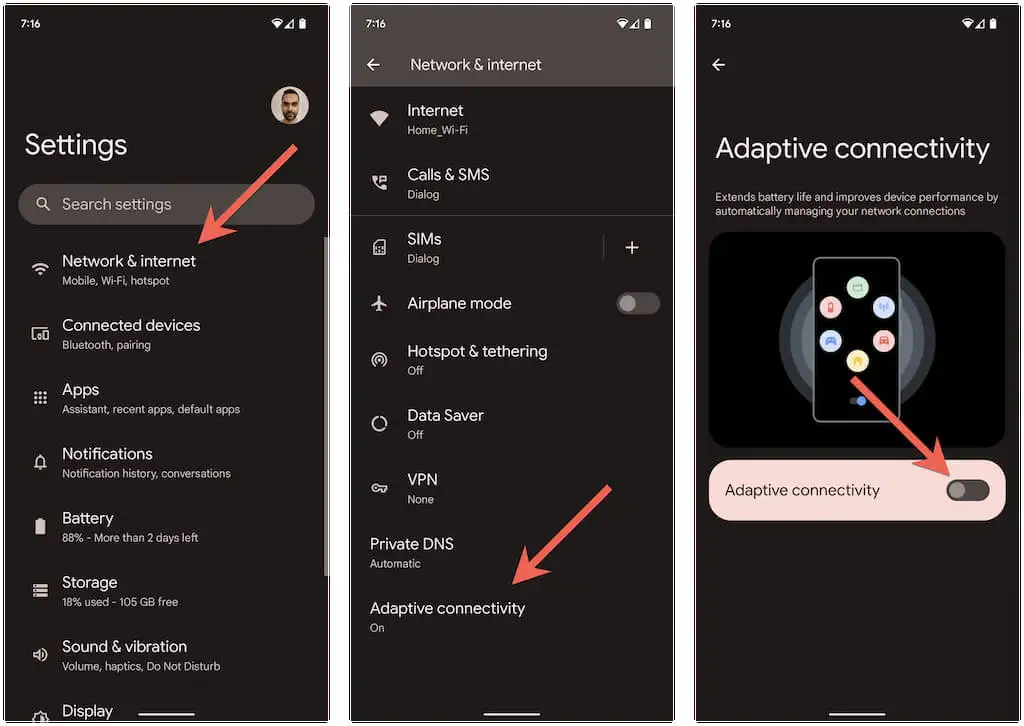
Otra característica, algo similar, es Wi-Fi adaptativo. Cambia automáticamente a los datos de la red móvil cuando la conectividad Wi-Fi no es estable. Si no quieres que eso suceda, ve a Configuración > Red e Internet > Internet > Preferencias de red y desactiva la opción Cambiar a datos móviles automáticamente .

Analice y vuelva a configurar su red inalámbrica
Si el problema ocurre en una red Wi-Fi privada, es posible que desee analizarla y cambiar los canales o las bandas de GHz si es necesario. Por ejemplo, si el enrutador transmite en la banda de 2,4 GHz, pero la red se superpone a los puntos de acceso Wi-Fi circundantes, es posible que desee usar los canales 1, 6 y 11 o cambiar a la banda de 5 GHz.
Se trata de un proceso de tres pasos de la siguiente manera. Consulte las guías vinculadas para obtener instrucciones detalladas:
1. Analice su red inalámbrica con un analizador Wi-Fi como NetSpot.
2. Acceda a la configuración de su enrutador (idealmente usando una PC con Windows o Mac).
3. Localice las opciones de frecuencia de la señal inalámbrica y ajuste las preferencias de banda y canal.
8. Actualizar o restablecer el firmware del enrutador
Si el problema persiste en una red inalámbrica privada, es una buena idea verificar si su enrutador tiene una actualización de firmware pendiente.
Para hacer eso, visite el panel de control de su enrutador y busque una pestaña u opción de Actualización del enrutador . Luego, busque una actualización en línea o cargue el archivo de firmware desde el sitio web del fabricante del enrutador.
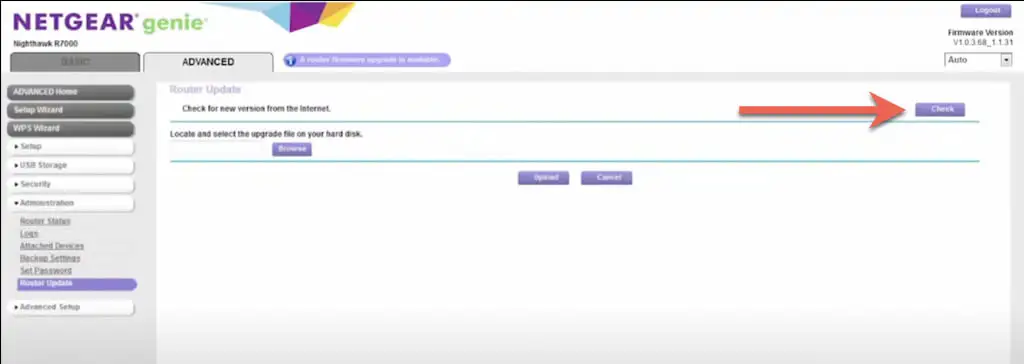
Si no hay nuevas actualizaciones, considere restablecer el enrutador a los valores predeterminados de fábrica.
9. Ingrese al modo seguro
Las aplicaciones de terceros, como los escáneres antivirus, los amplificadores de señal de Wi-Fi y las VPN, tienen el potencial de chocar con la configuración de Wi-Fi en un dispositivo Android. Arrancar en modo seguro puede ayudarte a determinar si ese es el caso.
Por ejemplo, para ingresar al Modo seguro en un Google Pixel, presione los botones de Encendido y Subir volumen , mantenga presionado el ícono Reiniciar y seleccione Aceptar . Aprenda cómo ingresar al modo seguro en cualquier dispositivo Android.
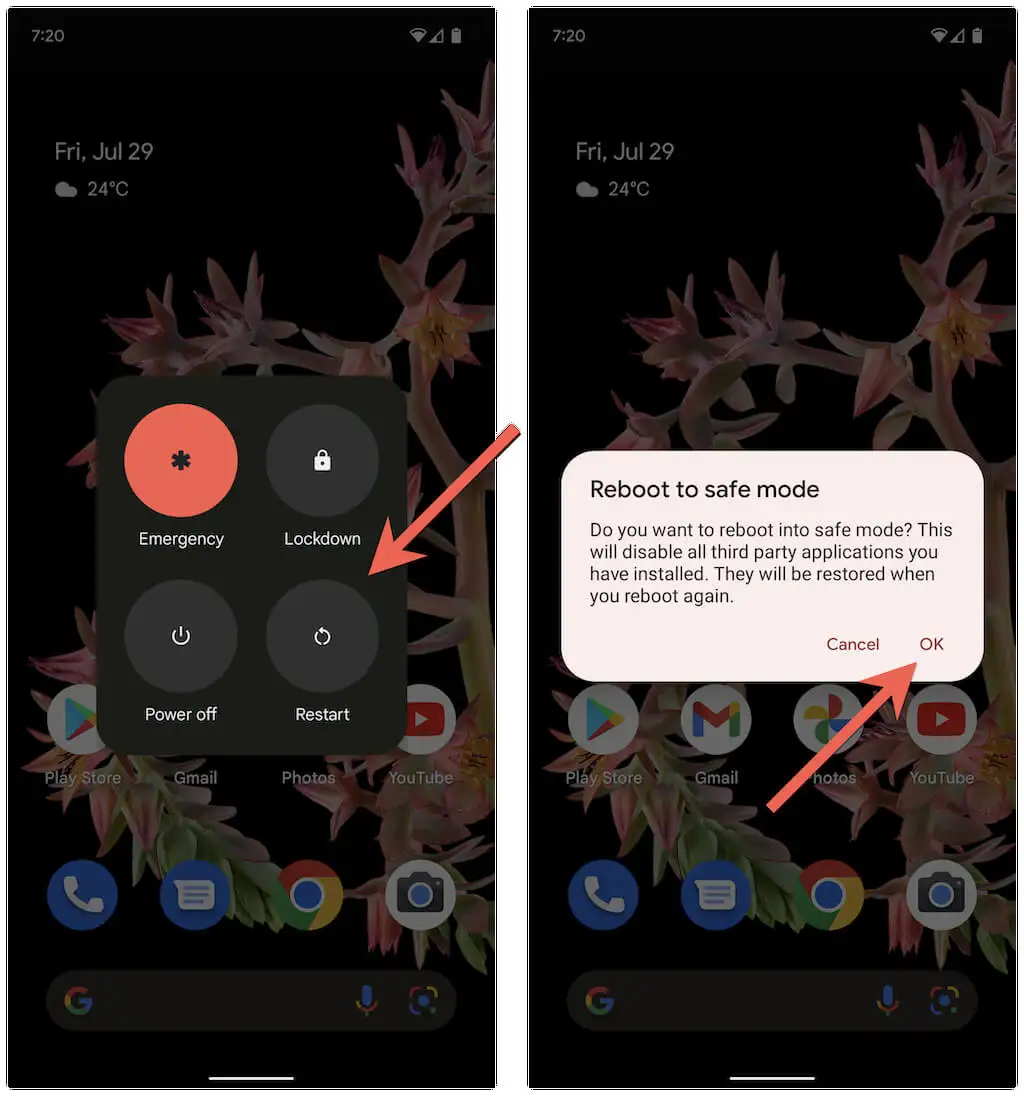
El modo seguro en Android desactiva todas las aplicaciones de terceros. Si su teléfono ya no se desconecta de Wi-Fi, vaya a Configuración > Aplicaciones y desinstale todas las aplicaciones que puedan interferir con la conectividad de la red durante el uso normal.
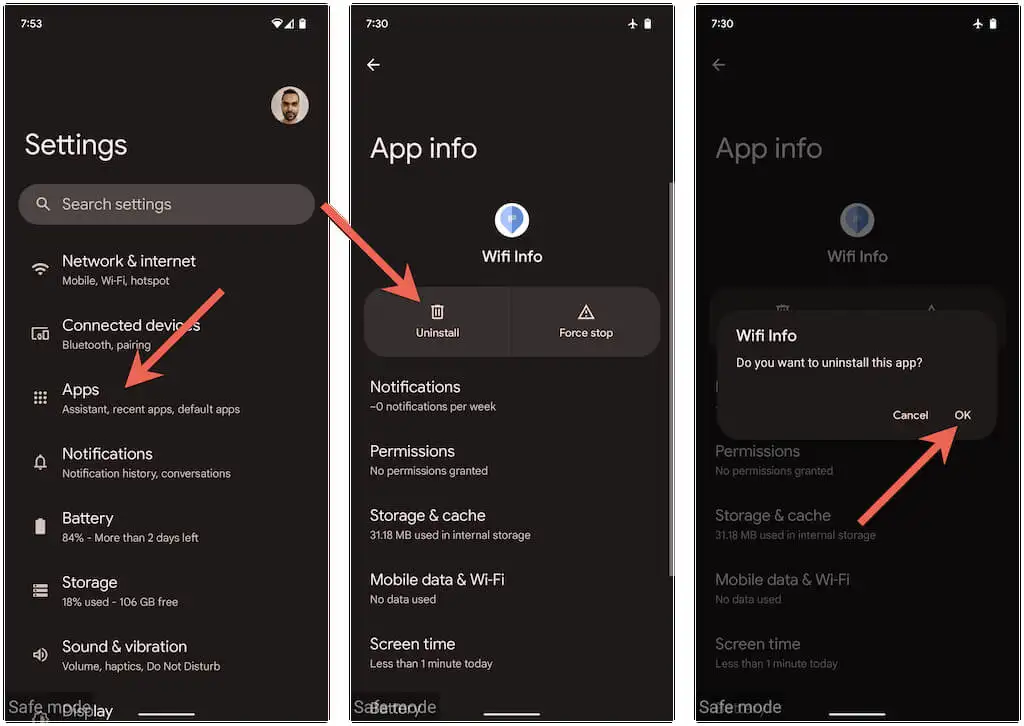
Después de eso, salga del modo seguro y vuelva a instalar las aplicaciones que eliminó una a la vez hasta que encuentre la causa del problema.
10. Actualiza tu Android
Una actualización más reciente de Android podría contener una solución de software que puede resolver problemas con desconexiones intermitentes de Wi-Fi. Para buscar e instalar actualizaciones de software del sistema, desplácese hacia abajo en el menú de configuración de su teléfono Android y toque Sistema > Actualización del sistema .
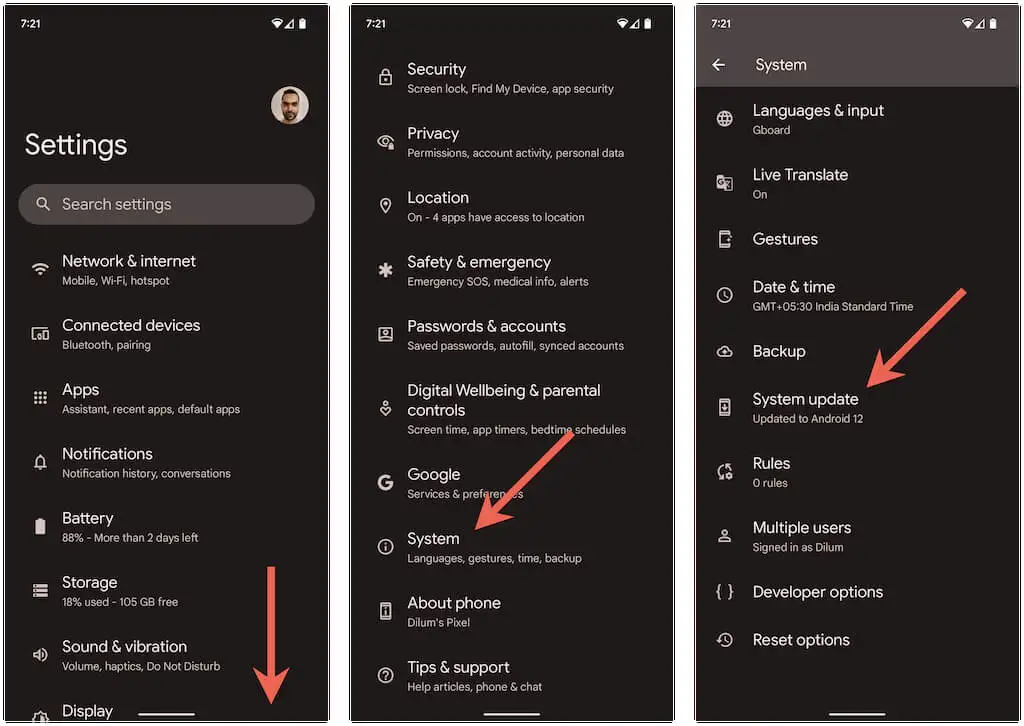
11. Restablecer configuración de red
Restablezca la configuración de red de Android si ninguna de las soluciones anteriores ayuda. Eso debería eliminar cualquier conflicto oculto relacionado con la conectividad que cause problemas de Wi-Fi en su teléfono. Para hacerlo, ve a Configuración > Sistema > Opciones de restablecimiento y toca Restablecer Wi-Fi, móvil y Bluetooth > Restablecer configuración .
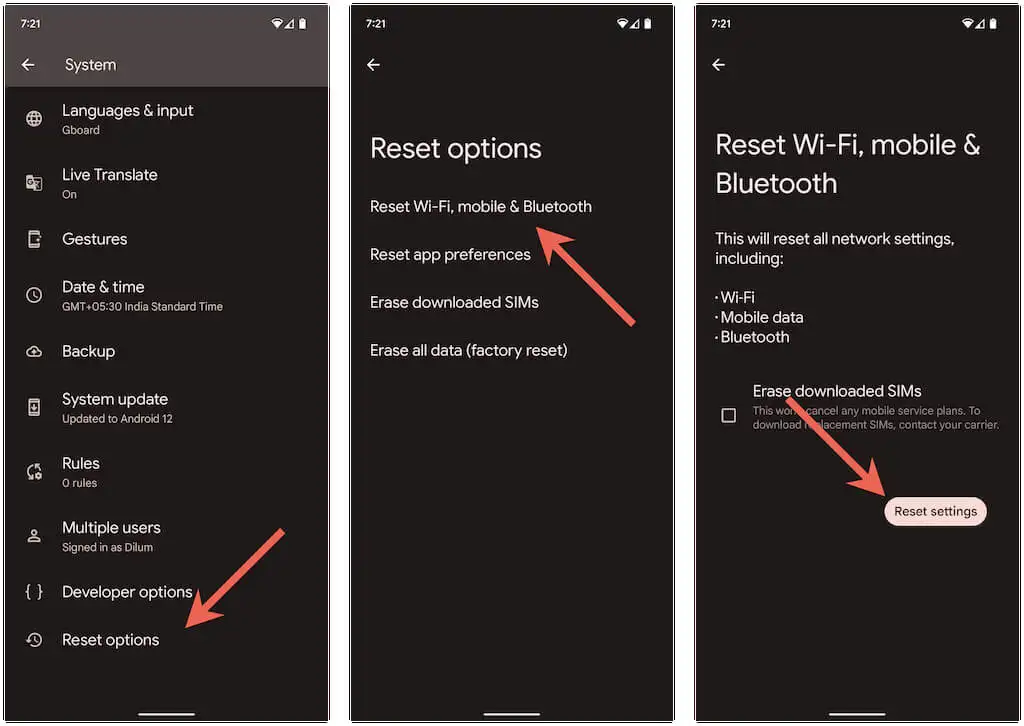
Después de restablecer de fábrica la configuración de red de su teléfono, vaya a Configuración > Red e Internet > Internet y vuelva a unirse manualmente a la red Wi-Fi que desee.
No más desconexiones aleatorias de Wi-Fi en Android
Las desconexiones de Wi-Fi en Android generalmente son fáciles de resolver. Por ejemplo, activar o desactivar el Modo avión, volver a unirse a una red problemática o reiniciar el teléfono debería funcionar en la mayoría de los casos. Si no es así, definitivamente ayudará tomarse el tiempo para trabajar en algunas de las correcciones avanzadas anteriores.
